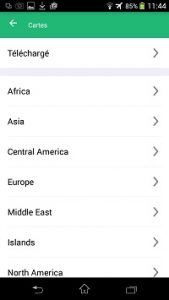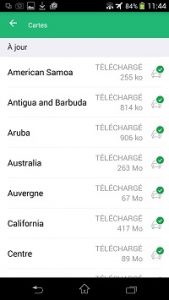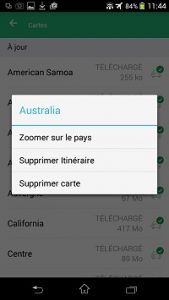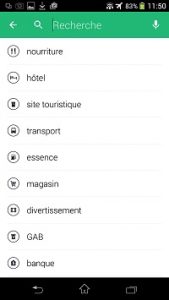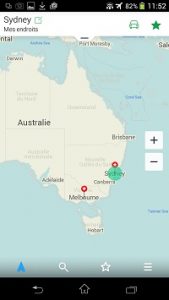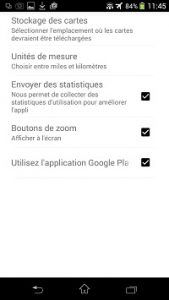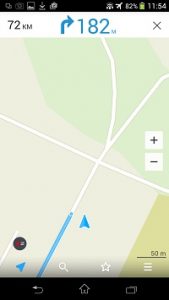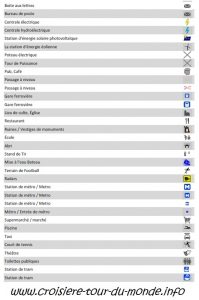MAPS.ME Une application Cartographique GPS entièrement déconnectée (hors ligne ou connexion)
MAPS.ME Une application Cartographique GPS entièrement déconnectée (hors ligne ou connexion)
Partir en excursion en solo sans avoir à courir après les plans et les cartes du coin visité est enfin possible grâce à cette application gps hors connexion utilisant des cartes gratuites OpenStreetMap du monde entier… Aucune connexion Internet n’est requise, vous économisez ainsi les frais d’itinérance et vous disposez en permanence des plans et des cartes même sans couverture téléphonique. Cerise sur le gâteau, une quantité infinie de détail et de point d’intérêt; Ces cartes gratuites sont établies généralement par des bénévoles passionnés qui habitent dans les régions qu’ils cartographient, ce qui explique le degré de détail des cartes.
Présentation de l’application GPS hors ligne avec des exemples issus de notre préparation à la croisière tour du monde
Cette application est en français mais son fichier d’aide est en Anglais, j’ai donc traduis cette aide (qui sert également de notice) que vous trouverez ICI dans la deuxième partie de cet article sous forme de FAQ.
Si vous avez téléchargé votre application avant le 27/03/2015, mettez celle-ci à jour, celle-ci permet désormais créer des itinéraires entre pays et régions, elle affiche aussi plus d’infos sur les lieux : heures d’ouverture, site web, numéro de téléphone et beaucoup plus.
Si depuis la dernière mise à jour, l’application n’est plus compatible avec votre appareil, vous pouvez retrouver les anciennes versions et télécharger la version (5.2.1) compatible sur le site internet à cette adresse : http://maps.me/apk/
Le parcours de la croisière tour du monde enregistré dans l’application:
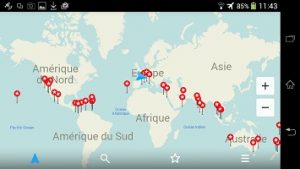
Toutes les cartes sont téléchargeable gratuitement pour une utilisation hors ligne:
Depuis la carte en sélectionnant l’étoile vous accédez au menu Favori ou POI ou Signets:
En sélectionnant la Loupe vous accédez au module de recherche:
Grace au Zoom vous accédez aux détails de la carte :
 Cliquez pour Agrandir cette capture d'image |
|
Le symbole avec les 3 tirets superposés permet d’accéder aux menus paramètres:
L’application en mode itinéraire avec le calcul du parcours :
Rotation de la carte automatique ou Manuelle :
|
|
|
Légende en français des symboles apparaissant sur l’application GPS hors connexion MAPS.ME
Nb: Pour pouvoir bénéficier des cartes hors ligne sur votre application gps hors ligne, vous devez les télécharger avant de partir.
Cette application est gratuite et fonctionne sur les supports:
 |
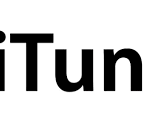 |
 |
Page de l’application Cartographique GPS entièrement déconnectée : http://maps.me/en/home
Aide sur l’application MAPS.ME
Le fichier d’aide de l’application gps hors ligne MAPS.ME étant en anglais, vous trouverez ci-après la traduction en français que j’ai effectué.
Le 28/03/2016: Suite à la dernière mise à jour, l’application n’est plus compatible avec mon appareil Android. Vous devez installer la précédente version (5.2.1) sur le site internet à cette adresse: http://maps.me/apk/
les données de la carte
Certains endroits sont manquants sur la carte ou leurs noms sont erronés. MAPS.ME ne développe que l’application et ses algorithmes. l’application reprend toutes les données de OpenStreetMap (OSM) – un projet similaire à Wikipedia cartographie qui permet à quiconque de créer et d’éditer des cartes. Si constatez qu’il y a des informations incorrectes ou des objets manquants, vous pouvez devenir un contributeur de l’OSM et participer ainsi à l’élaboration et la modification des cartes. C’est simple et amusant, il vous suffit de vous inscrire sur leur site web. Les cartes se complètent jours après jours avec les contributeurs.
Je ne peux pas télécharger des cartes! Cela échoue toujours. Le téléchargement peut échouer à cause d’une erreur de réseau temporaire ou par ce que les paramètres de connexion internet sont erronés. Vérifiez votre connexion internet ou votre point d’accès Wi-Fi.
Combien de fois les cartes sont elles mises à jour généralement? La base de données OpenStreetMap est mise à jour chaque minute. Quant à la carte de base de l’application, celle-ci est actualisée pratiquement à chaque mise à jour de l’application soit environ tout les deux mois. Si vous avez modifié quelque chose dans OpenStreetMap, vos modifications apparaîtront certainement dans la prochaine version.
Comment puis-je télécharger des cartes à jour ou supprimer des cartes anciennes? Allez dans le Menu – Télécharger des Cartes – Ici vous pouvez voir la liste de toutes les cartes téléchargeable. En sélectionnant le continant, puis le pays et éventuellement la région voulue, vous pouvez choisir entre Télécharger la carte ou Télécharger la carte + Itinéraire. En Sélectionnant – Téléchargé – vous accédez à la liste des cartes présentes dans l’appareil, zoomer sur le pays, télécharger l’itinéraire si cela n’est pas déjà fait ou supprimer la carte. Vous pouvez mettre à jour tous les fichiers de la carte séparément ou choisir de mettre à jour tous les fichiers avec un seul bouton.
Quelle est la différence entre « Télécharger carte » et « Télécharger Carte + Itinéraire »? Pour créer des itinéraires avec l’application hors connexion MAPS.ME des données supplémentaires sont nécessaires pour chaque pays et région. Si vous avez besoin de la fonction Itinéraire (guidage), vous devez télécharger ces fichiers de routage indispensable à cette fonction. Les cartes avec itinéraire utilisent plus d’espace mémoire sur votre appareil.
Comment puis-je savoir ce que les différents signes sur la carte signifient? Vous pouvez télécharger, en français, les légendes de la carte avec l’interprétation plus haut.
Comment puis-je connaitre le degré de détail d’une carte ou si la carte d’un pays existe? Il y a des cartes de tous les pays du monde, y compris des îles. Vous pouvez vérifier la façon dont elles sont détaillées sur OpenStreetMap.org
Où sont stockées les cartes téléchargées et mes favoris? Sur iOS, vous pouvez accéder à tous les fichiers avec iTunes (sélectionnez votre appareil, puis les applications et faites défiler vers le bas). Sur Android les fichiers sont stockés au niveau du dossier: MapsWithMe Android / data / com.mapswithme.
L’application n’arrive pas à déterminer ma position. Il faut que votre appareil soit doté d’un module GPS et vérifiez vos paramètres de géolocalisation. Cela peut prendre un certain temps pour déterminer votre position, car le GPS dépend en grande partie des conditions météorologiques et il fonctionne mieux à l’extérieur quand le ciel est clair. Des Problèmes peuvent donc apparaîtrent lors de la géolocalisation à l’intérieur d’un bâtiment, dans une rue étroite ou lors de la conduite à l’intérieur d’une voiture. Parfois certains appareils mobiles ne sont pas équipés récepteurs GPS. Par exemple, il n’est pas présent dans l’iPod, l’iPad version wifi, l’ Amazon Kindle Fire / Kindle Fire HD 7 « et, dans certaines tablettes Android. Quoi qu’il en soit, l’application affichera l’emplacement approximatif même sur ces appareils si vous êtes connecté à Internet. L’application devient alors un simple lecteur de carte hors connexion.
Quel est ce cercle bleu autour de ma flèche de position? C’est votre position approximative. Vous pouvez être n’importe où dans ce cercle bleu, pas nécessairement au centre.
Puis-je utiliser l’application et le GPS en mode de avion? Dans les dispositifs iOS, le GPS est éteint automatiquement lorsque vous activez le mode de avion. Sur les périphériques Android le GPS peut fonctionner même dans le mode de avion. Vous pouvez même suivre votre vol à l’intérieur de l’avion si vous capturez le signal GPS près des fenêtres.
Que puis-je faire si ma position est déterminée de manière incorrecte? Cela signifie que votre emplacement a été détectée par Google ou Wi-Fi d’Apple ou les services de localisation cellulaires (GSM). Ces services ne sont pas précis et peuvent parfois afficher votre position de façon incorrecte. Vérifier que le GPS est correctement activé dans les paramètres de l’appareil et assurez-vous êtes à l’extérieur, car le signal GPS ne fonctionne pas correctement à l’intérieur des bâtiments.
J’utilise la version Android de MAPS.ME et ne peux pas déterminer ma position. En plus des paramètres de géolocalisation sur votre appareil Android, s’assurer que les services Google Play ne sont pas bloqués. Ils sont utilisés pour déterminer votre position et ils peuvent également être bloqués par certains antivirus (paramètre de configuration antivirus à vérifier).
Comment puis-je voir ma vitesse et mon altitude actuelle? Assurez-vous que vous obtenez le signal GPS, puis sélectionnez votre position actuelle sur la carte.
Que signifie le mode automatique de suivi et comment puis-je activer? Cela signifie que la carte va tourner automatiquement dans votre direction de déplacement quand vous vous déplacez. Appuyez sur le bouton de géolocalisation deux fois pour l’activer. Si vous appuyez une troisième fois, le mode auto-suivi se désactivera de nouveau.
Puis-je utiliser un appareil GPS externe avec votre carte? Des utilisateurs ont rapportés l’utilisation réussie de dispositifs externes GPS avec MAPS.ME .
Navigation, routage et routes
Peut-on utiliser la planification des itinéraires avec MAPS.ME ? Vous pouvez créer des itinéraires de votre position actuelle à votre point de destination dans un pays / région.
Comment puis-je gérer les paramètres des instructions vocales dans MAPS.ME ? Ouvrir les paramètres de l’application > Navigation. Ici, vous pouvez choisir la langue et activer ou désactiver les instructions vocales. Noter que l’application utilise les messages TTS préenregistrés (text-to-speech). Cela signifie que la qualité de sortie de la voix et du langage dépend du moteur TTS installé sur votre appareil.
Quelles langues sont disponibles pour les instructions vocales en MAPS.ME? Sur iOS guidage vocal est disponible en 26 langues: anglais, arabe, chinois (traditionnel et simplifié), tchèque, danois, néerlandais, finnois, français, allemand, grec, hindi, hongrois, indonésien, italien, japonais, coréen, polonais, portugais , roumain, russe, slovaque, espagnol, suédois, thaï, turc. Le guidage vocal Android est disponible en 24 langues: anglais, arabe, chinois (traditionnel et simplifié), tchèque, danois, néerlandais, finnois, français, allemand, grec, hindi, hongrois, indonésien, italien, japonais, coréen, polonais, portugais , roumain, russe, espagnol, thaï, turc. Pour certaines des langues énumérées, vous devrez peut-être installer un moteur TTS supplémentaire et un pack de langue à partir de votre Apple Store, Google Play Store, Samsung Apps, etc…
Je ne peux pas entendre les instructions vocales dans MAPS.ME! Assurez – vous que le volume de votre appareil n’est pas coupé. Vous pouvez modifier le niveau de volume avec les boutons audio de votre appareil. Si vous êtes un utilisateur Android, vérifiez vos TTS paramètres : Ouvrez les paramètres de votre appareil -> Langue et saisie -.> Parole > Texte. Ici vous pourrez gérer les paramètres pour la synthèse de la parole (par exemple, télécharger le pack langue pour une utilisation hors ligne) et sélectionnez un autre moteur text-to-speech. Ensuite assurez vous que le moteur TTS est bien sur « activé ». Aide en anglais avec photos d’écran: ici
Comment puis-je créer un itinéraire avec MAPS.ME ? Appuyez sur le bouton de géolocalisation et d’attendre que l’application détermine votre position. Ensuite, choisissez le point de destination (sur la carte ou en utilisant la recherche), appuyez dessus puis appuyez sur l’icône de voiture dans le haut de l’écran. Pour commencer à suivre l’itinéraire appuyez sur le bouton « Aller! ». Vous verrez la distance restante vers la destination. Si vous voulez arrêter de suivre l’itinéraire, tapez sur l’icône de voiture barrée.
Pourquoi ne puis-je pas planifier un itinéraire à partir de ne importe quel point sur la carte? Pour l’instant, vous ne pouvez planifier des itinéraires qu’à partir de votre emplacement actuel, une planification d’itinéraire à partir de ne importe quel point sur la carte sera présente dans les futures versions.
Pourquoi ne puis-je pas créer un itinéraire vers un autre pays / état / région?Mettez à jour votre application, celle-ci est désormais capable de créer des itinéraires entre les pays et les régions. (mise à jour du 27/03/2015 version 4.3.1)
Je ne suis pas satisfait de l’itinéraire indiqué par MAPS.ME. Les Routes créés par MAPS.ME ne sont pas nécessairement les meilleures possibles. Mais dès que vous quittez l’itinéraire, l’application vous en propose un nouveau. En outre, vous devez tenir compte lors de la conduite: des embouteillages, des travaux routiers, des conditions météorologiques, etc. L’application GPS hors ligne est une aide à la conduite et ne serait en aucun cas se substituer à vous comme n’importe quel autre logiciel.
Puis-je enregistrer des routes au format GPX en MAPS.ME ? MAPS.ME prévoit d’ajouter GPX tracks import and recording.. Jusqu’à présent, vous pouvez convertir le GPX en KML ou KMZ et l’importation des routes et des signets au format KML ou KMZ.
Puis-je utiliser mes marqueurs / itinéraires de Google Maps? Vous pouvez importer et exporter des signets et des routes au format KML. Envoyer vous un ensemble de signets ou une route de Google Maps, puis ouvrez le dans MAPS.ME . Il est encore plus facile d’exporter des signets et des ensembles de signets de MAPS.ME – appuyez simplement sur le bouton Partager et vous les envoyer.
Comment puis-je calculer la distance entre deux points arbitraires sur une carte? Il est prévu de développer cette fonction lorsque les fonctionnalités de routage voiture / vélo / pied seront terminées. Pour l’instant vous pouvez utiliser l’échelle dans la partie inférieure de l’écran. Cela n’est pas très pratique, mais vous pouvez au moins voir la distance approximative.
Envisagez-vous d’ajouter le relief du terrain? C’est important pour la randonnée et le vélo! Oui, c’est dans les projets.
Recherche
Comment puis-je chercher sur la carte? Une fois la carte du pays ou de la région téléchargée. Appuyez sur le bouton de recherche et entrez lieu, nom, adresse ou coordonnées dans le champ de recherche. Vous verrez des suggestions et les résultats de la recherche dans la liste. Pour afficher les résultats de recherche sur la carte, appuyez sur «Recherche» avec le clavier virtuel ou le bouton «Recherche sur la carte« . Pour de meilleurs résultats, entrez d’abord le nom du pays, puis la ville, rue et numéro de la maison. Les adresses ne peuvent être trouvées que si elles sont présentes dans la base de données OpenStreetMap.
Puis-je trouver un endroit par son code postal? Pas encore, mais MAPS.ME prévoit d’effectuer une recherche par codes postaux à l’avenir.
Comment puis-je trouver le magasin le plus proche, une station essence ou une banque? Vous pouvez rechercher non seulement par son nom, mais aussi par catégorie (mot-clé). Les catégories les plus importantes sont présentées sous forme d’icônes dans l’onglet de recherche (nourriture pour les restaurants, l’argent pour l’ATM, de carburant pour la station d’essence, des monuments pour lieux d’intérêt, et ainsi de suite). Voici quelques exemples d’autres mots-clés (en fait il y a beaucoup plus des mots-clés dans différentes langues): banc, wc, argent, de nourriture, de carburant, une boutique, des transports, des monuments, vélo, cinéma, hôpital, bibliothèque, pharmacie, téléphone, théâtre, hôtel , l’aéroport, le sport, la police, ambassade et ainsi de suite, voir les légendes plus haut.
Comment puis-je rechercher des endroits qui sont loin de moi? Si vous avez besoin de trouver un endroit dans un pays différent de votre position actuelle, vous devez télécharger les cartes de ce pays ou de la région, effectuez un zoom avant sur ce pays et commencer à chercher ou entrez le nom du pays dans le champ de recherche.
La Recherche ne trouve un endroit sur la carte. Il est très probable que ce lieu n’est pas encore été cartographié par OpenStreetMap.org. Se rappeler qu’afin de trouver un objet dans une zone spécifique, vous devez zoomer sur cette zone puis lancer la recherche. Si ce lieu est affiché dans MAPS.ME mais la recherche est infructueuse, rapporter ce bogue à MAPS.ME.
Comment puis-je ajouter nouvel endroit à la carte? Appuyez sur Menu – Ajouter un lieu. cliquez sur la carte pour sélectionner l’emplacement correct de l’objet et appuyez sur Terminé dans le coin en haut à droite. Ensuite, sélectionnez une catégorie, par exemple café, ajoutez les informations et appuyez sur Enregistrer. Vous pouvez supprimer des endroits ajoutés – Ouvrir les paramètres Apps – Profil – selectionnez Non envoyé et sélectionnez Supprimer.
Problèmes avec l’application
L’icône de l’application a disparu, que dois-je faire? L’Icône ne peut disparaître à partir des périphériques iOS que si vous supprimez accidentellement l’application. Vous avez juste besoin de réinstaller l’application. C’est plus compliqué avec les appareils Android et le problème est principalement causé par le dispositif, non pas par l’application. Essayez de faire ce qui suit: désinstallez MAPS.ME manuellement à partir de votre appareil (Réglages -> Gestionnaire d’applications -> MAPS.ME -> Désinstaller) allez dans les Paramètres -> Application Manager -> Google Play Store (ou un autre magasin que vous avez téléchargé MAPS.ME , à partir de Samsung Apps par exemple ) et Forcez l’arrêt, Effacez le cache, Effacez les données, redémarrez l’appareil et installez MAPS.ME nouveau.
Je ne peux pas installer MAPS.ME sur l’AppStore ou Android Market. Essayez de redémarrer votre téléphone et installez l’application à nouveau. Si cela ne fonctionne pas et que vous avez un appareil Android: allez dans Réglages -> Plus-> Appuyez sur Application Manager à gauche jusqu’à ce que vous soyez dans l’onglet Tous défilez et tapez sur Google Play Store (ou Samsung Apps si vous l’utilisez) sélectionnez Forcer l’Arrêt d’abord, puis, appuyez sur le bouton Effacer les données, redémarrez le périphérique, Lancez Google Play Store (ou Samsung Apps), la configurez de votre compte. Téléchargez l’application à nouveau.
Que puis-je faire si l’application a cessé de fonctionner ou a disparu? Si vous utilisez un dispositif et stockez des cartes Android sur carte SD, il est probable que la carte SD soit défectueuse. Vous pouvez formater votre carte SD ou mieux la remplacer par une nouvelle. Pour tous les autres cas, contactez immédiatement MAPS.ME
Je n’arrive pas à télécharger des cartes. Le problème peut être causé par une mauvaise connexion Wi-Fi ou une lenteur des serveurs de l’application GPS hors ligne qui peuvent être très sollicités. Essayez depuis un autre point d’accès Wi-Fi ou attendez un petit moment avant de recommencer le téléchargement des cartes. Si cela ne vous aide pas, écrivez à MAPS.ME et ils vous aideront.
Je n’aime pas la nouvelle version de l’application, comment puis-je revenir à la version précédente? Malheureusement, cela est techniquement impossible. Mais MAPS.ME écoute toujours les demandes de ces utilisateurs et fait tout son possible pour les satisfaire. N’hésitez pas à partager vos idées et suggestions avec MAPS.ME.
Le chargement des cartes est trop lent sur mon appareil moderne. Pour Android, si vous stockez des cartes sur la carte SD, vous obtiendrez de moins bonnes performances. La plupart des cartes SD à bas prix sont très lentes. Si vous pensez que les cartes sont trop lentes sur iOS, faite le savoir à MAPS.ME.
Puis-je utiliser MAPS.ME sur mon environnement Windows Phone / Tablet? Les cartes sont disponibles pour les appareils fonctionnant sous iOS, Android et BlackBerry. Il n’y a pas de version Windows Phone, mais MAPS.ME commencera à développer dès qu’il aura recruté un programmeur talentueux aguerri au moteur graphique OpenGL et DirectX.
Puis-je utiliser MAPS.ME sur mon PC ou Mac? MAPS.ME ne distribue pas officiellement de version de bureau de cette application GPS hors connexion mais vous pouvez consulter projet BlueStacks App player – qui est un émulateur permettant de lancer des applications Android sur PC et Mac.
Points d’interêts (Signets)
Comment puis-je ajouter un lieu aux favoris? Tapez sur n’importe quel endroit et vous verrez une fenêtre apparaître en haut à gauche. Pour ajouter un endroit favori, appuyer sur le symbole de l’étoile en haut à droite. Si vous appuyez à l’intérieur de cette fenêtre, vous serez en mesure de voir les coordonnées et la distance qui vous sépare de votre position actuelle. Toutefois, pour les zones vides vous devrez rester appuyé pendant une seconde afin voir apparaître cette fenêtre.
Comment puis-je modifier et supprimer des favoris? Sélectionnez un signet quelconque et tapez sur la fenêtre qui apparaît. Ici vous pouvez changer la couleur et le format des coordonnées du favori. Pour modifier le nom du favori, définir ou pour ajouter une note, appuyez sur l’icône Modifier à côté du nom du favori. Si vous voulez supprimer le favori, appuyez à nouveau sur le symbole étoile.
Tous mes favoris sont partis! Qu’est ce qui s’est passé? Ne vous inquiétez pas. Vous pourriez les avoir accidentellement cachés. L’icône de l’œil à côté du nom de l’ensemble indique sa visibilité. Appuyez sur celle-ci, et l’ensemble sera caché sur la carte (mais pas dans le menu Signets).
Comment puis-je synchroniser les signets que j’utilise sur plusieurs appareils? Vous pouvez vous envoyer vos favoris à vous-même et ensuite les ouvrir sur un autre appareil. MAPS.ME travaille déjà sur la fonction de synchronisation automatique. Bientôt vos favoris seront stockés dans votre compte et se synchroniseront avec tous vos appareils.
Préférences
Comment puis-je changer la langue de l’application GPS hors ligne? La langue de l’application dépend des réglages que vous effectuez et des configurations que votre appareil réalise automatiquement. Jusqu’à présent, l’application est traduite en 23 langues. Si vous ne trouvez pas votre langue maternelle et que vous voulez aider les concepteur de cette application GPS hors ligne, en réalisant la traduction, envoyez leurs un message.
Comment puis-je changer la langue sur les cartes? La langue de la carte dépend des données OpenStreetMap. En règle générale, le nom des rues et des lieux sont écrits dans la langue locale. Très souvent, vous pouvez voir deux variantes de noms; l’une dans la langue locale et l’autre dans celle de votre appareil. En outre, vous pouvez toujours ajouter le nom dans votre langue directement à OpenStreetMap.org.
Quels types de formats supporte l’application pour les coordonnées? Il existe deux formats disponibles dans l’application: décimal (53.899366 27.543801) et DMS (53 ° 53’57.72 « N 27 ° 32’37.68 » E). Entrez les coordonnées dans un de ces deux formats dans le champ de recherche pour trouver un lieu ou un favori si nécessaire.